給紙カセットにセットする
普段よく使う用紙は、給紙カセットにセットしてください。給紙カセットにセットされていない用紙を使って印刷したいときは手差しトレイに用紙をセットします。手差しトレイにセットする
用紙のセット方向と給紙カセットの長さ調節
セットできる用紙と置きかたは以下のとおりです。本体の給紙カセットの場合は、セットする用紙によってカセットの長さを調節する必要があります。
|
用紙
|
置きかた
|
本体給紙
カセットの長さ |
|
A3、B4、A4(タテ)、レジャー、リーガル、レター(タテ)、
ユーザー設定(長さが297 mm超) |
 |
伸ばす *
|
|
A4(ヨコ)、B5、A5、レター(ヨコ)、エグゼクティブ、
ユーザー設定(長さが297 mm以下) |
 |
縮める
|
|
* A4とレターは給紙カセットを伸ばす必要はありません。
|
 |
|
オプションのペーパーフィーダーについても、以下の手順で用紙をセットしてください。
|
定型サイズの用紙をセットする
給紙カセットに用紙サイズの指標がある用紙は以下の手順でセットします。定型サイズ以外の用紙をセットするときは、非定型サイズの用紙(ユーザー設定用紙)をセットするを参照してください。
1
給紙カセットを引き出し、手前側を持ち上げて取り外す
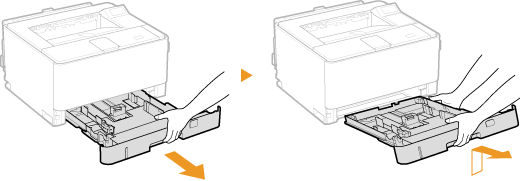
2
本体の給紙カセットにセットするときは、必要に応じて給紙カセットの長さを調節する
 給紙カセットの長さを調節するには
給紙カセットの長さを調節するには
|
1
|
スライドスイッチを
 に合わせる に合わせる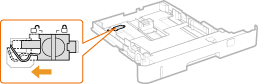 |
|
2
|
給紙カセットの後端を持ってスライドする
スライドスイッチが
 の位置に戻るまで、給紙カセットをスライドしてください。 の位置に戻るまで、給紙カセットをスライドしてください。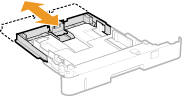 |
3
用紙ガイドをセットする用紙サイズに合わせる
ロック解除レバー( )をつまみながら、突起部(
)をつまみながら、突起部( )をセットする用紙サイズの指標に合わせます。
)をセットする用紙サイズの指標に合わせます。
 )をつまみながら、突起部(
)をつまみながら、突起部( )をセットする用紙サイズの指標に合わせます。
)をセットする用紙サイズの指標に合わせます。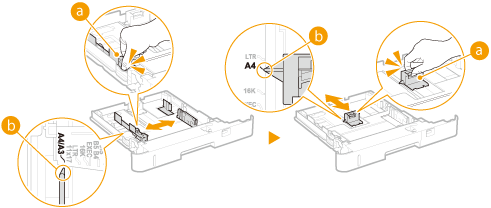
4
用紙を給紙カセットの手前に突き当ててセットする
プリントする面を下にしてセットします。
用紙をよくさばいて、平らな場所で用紙の端をそろえてからセットしてください。
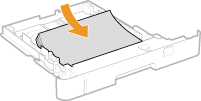

積載制限マークを超えないようにセットする
用紙は積載制限マーク( )の線を超えないようにセットしてください。給紙不良の原因になります。
)の線を超えないようにセットしてください。給紙不良の原因になります。
用紙は積載制限マーク(
 )の線を超えないようにセットしてください。給紙不良の原因になります。
)の線を超えないようにセットしてください。給紙不良の原因になります。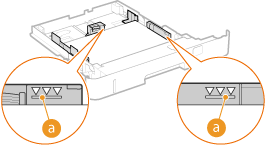

ロゴマーク付きの用紙をセットするとき ロゴなどが印刷された用紙をセットする
5
用紙選択レバーを用紙に合わせて切り替える
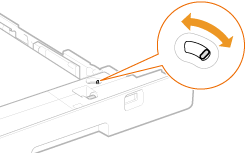
|
用紙サイズ
|
用紙選択レバーの向き
|
|
A3、B4、A4、B5、A5
|
 |
|
レジャー、リーガル、レター、エグゼクティブ、ユーザー設定用紙
|
 |
6
用紙サイズダイヤルを回して、設定する用紙サイズに合わせる
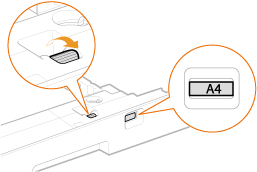

A4/レターサイズの場合
A4サイズとレターサイズの用紙はタテ置きとヨコ置きの両方にセットできます。用紙の置きかたに応じて、以下の表から設定を選んで合わせてください。
A4サイズとレターサイズの用紙はタテ置きとヨコ置きの両方にセットできます。用紙の置きかたに応じて、以下の表から設定を選んで合わせてください。
|
用紙サイズ
|
置きかた
|
設定
|
|
A4
     |
 * * |
A4
|
 |
A4
|
|
|
レター
|
 * * |
LTR
|
 |
LTR
|
|
|
* プリンタードライバーの[給紙]タブで[A4/レターを縦送りにする]にチェックマークを付けてから印刷してください。
|
使用しないダイヤル位置
「16K」、「8.5 × 13」の位置は使用しません。
「16K」、「8.5 × 13」の位置は使用しません。
7
給紙カセットを本体にセットする
給紙カセットは斜めに差し込んでから水平に押し込みます。
 |
|
プリンタードライバーが使えないOSやモバイル機器など、用紙サイズと種類を設定できない環境から印刷するときは、<デフォルト用紙サイズ>と<デフォルト用紙種類>を設定してください。給紙選択メニュー
|
 印刷済み用紙のウラ面に印刷する(手動両面印刷) 印刷済み用紙のウラ面に印刷する(手動両面印刷) |
|
一度印刷した用紙のウラ面に印刷することができます。用紙の端を伸ばしてカールを取り、プリントする面を上にして手差しトレイにセットしてください(手差しトレイにセットする)。
一度印刷した用紙のウラ面に印刷するときは、操作パネルの設定メニューにある<手動両面印刷(手差し)>を<2面目>に設定してください。手動両面印刷(手差し)
印刷のたびに 1 枚ずつセットしてください。
本機で印刷した用紙のみ使用できます。
一度印刷した面の上からさらに印刷することはできません。
|
非定型サイズの用紙(ユーザー設定用紙)をセットする
定型サイズ以外の用紙は以下の手順でセットします。
1
給紙カセットを引き出し、手前側を持ち上げて取り外す
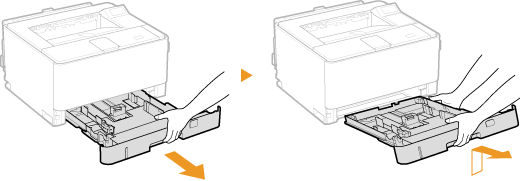
2
本体の給紙カセットにセットするときは、必要に応じて給紙カセットの長さを調節する
 給紙カセットの長さを調節するには
給紙カセットの長さを調節するには
|
1
|
スライドスイッチを
 に合わせる に合わせる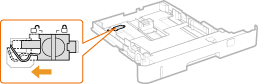 |
|
2
|
給紙カセットの後端を持ってスライドする
スライドスイッチが
 の位置に戻るまで、給紙カセットをスライドしてください。 の位置に戻るまで、給紙カセットをスライドしてください。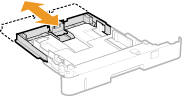 |
3
用紙ガイドを広げる
ロック解除レバーをつまみながら、用紙ガイドを外側へ移動します。
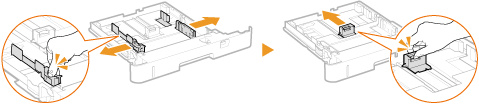
4
用紙を給紙カセットの手前に突き当ててセットする
プリントする面を下にしてセットします。
用紙をよくさばいて、平らな場所で用紙の端をそろえてからセットしてください。
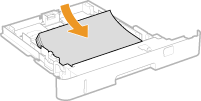

積載制限マークの線を超えないようにセットする
用紙は積載制限マーク( )の線を超えないようにセットしてください。給紙不良の原因になります。
)の線を超えないようにセットしてください。給紙不良の原因になります。
用紙は積載制限マーク(
 )の線を超えないようにセットしてください。給紙不良の原因になります。
)の線を超えないようにセットしてください。給紙不良の原因になります。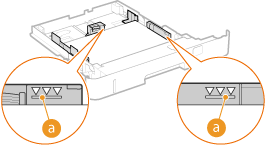

ロゴマーク付きの用紙をセットするとき ロゴなどが印刷された用紙をセットする
5
用紙ガイドを用紙に合わせる
ロック解除レバーをつまみながら、用紙ガイドを用紙にぴったり合わせます。
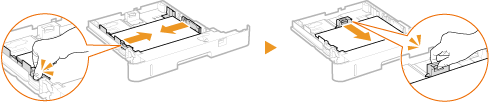

用紙ガイドを用紙にぴったり合わせる
ガイドの合わせかたがゆるすぎたり、きつすぎたりすると、用紙が正しく送られなかったり、紙づまりの原因になったりします。
ガイドの合わせかたがゆるすぎたり、きつすぎたりすると、用紙が正しく送られなかったり、紙づまりの原因になったりします。
6
用紙選択レバーを切り替えて、用紙サイズダイヤルを「Custom」に合わせる
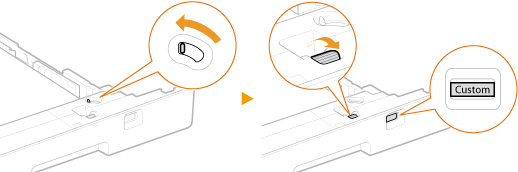
7
給紙カセットを本体にセットする
給紙カセットは斜めに差し込んでから水平に押し込みます。
»
続いて、操作パネルで用紙サイズを設定する カセット1~4用紙サイズ

タテ置きにセットしたときは
プリンタードライバーの[給紙]タブで[ユーザー設定用紙を縦送りにする]にチェックマークを付けてから印刷してください。
プリンタードライバーの[給紙]タブで[ユーザー設定用紙を縦送りにする]にチェックマークを付けてから印刷してください。
 |
|
プリンタードライバーが使えないOSやモバイル機器など、用紙サイズと種類を設定できない環境から印刷するときは、<デフォルト用紙サイズ>と<デフォルト用紙種類>を設定してください。給紙選択メニュー
|
 印刷済み用紙のウラ面に印刷する(手動両面印刷) 印刷済み用紙のウラ面に印刷する(手動両面印刷) |
|
一度印刷した用紙のウラ面に印刷することができます。用紙の端を伸ばしてカールを取り、プリントする面を上にして手差しトレイにセットしてください(手差しトレイにセットする)。
一度印刷した用紙のウラ面に印刷するときは、操作パネルの設定メニューにある<手動両面印刷(手差し)>を<2面目>に設定してください。手動両面印刷(手差し)
印刷のたびに 1 枚ずつセットしてください。
本機で印刷した用紙のみ使用できます。
一度印刷した面の上からさらに印刷することはできません。
|
 関連項目
関連項目